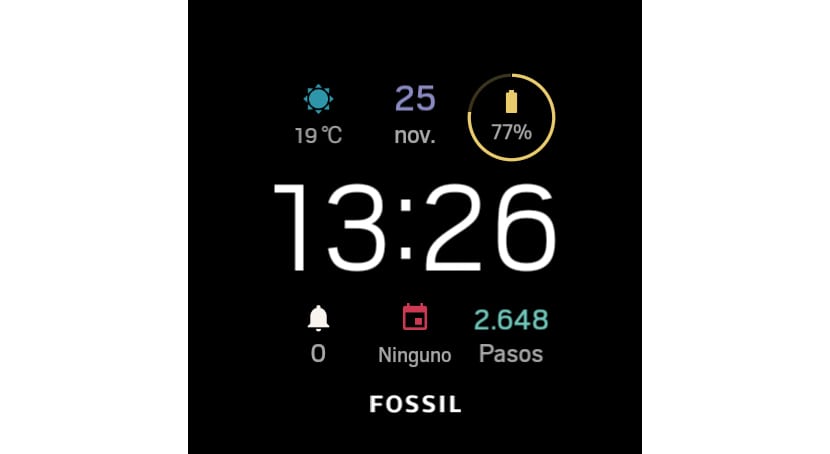
Hệ điều hành dành cho thiết bị di động Android luôn có đặc điểm là cung cấp cho chúng tôi một số lượng lớn các tùy chọn tùy chỉnh, điều mà chúng ta không thể tìm thấy ở bất kỳ nền tảng di động nào khác, mặc dù iOS của Apple đã được cải thiện rất nhiều trong những năm gần đây. Nhưng Android không chỉ cung cấp cho chúng tôi nhiều tùy chọn tùy chỉnh mà phiên bản dành cho đồng hồ thông minh cũng cung cấp cho chúng tôi chức năng tương tự.
Wear OS, trước đây được gọi là Android Wear, cung cấp cho chúng tôi một số lượng lớn các tùy chọn khi nói đến tùy chỉnh thiết bị của chúng tôi ở dạng hình cầu. Mỗi nhà sản xuất bao gồm một loạt các hình cầu mà chúng tôi có thể thêm các biến chứng khác nhau để hiển thị nhiều hơn hoặc ít hơn thông tin. Các biến chứng chỉ khả dụng với Wear OS 2.0.
Như tôi đã nhận xét trong đoạn trước, mỗi nhà sản xuất đặt theo ý của chúng tôi một loạt các quả cầu mà đáp ứng hầu hết các nhu cầu của người dùng, Mặc dù đối với thị hiếu màu sắc, trong Cửa hàng Play, chúng ta có thể tùy ý sử dụng một số lượng lớn các quả cầu, nhưng chúng ta sẽ giải quyết vấn đề đó trong một bài viết khác.
Đặc điểm của Wear OS là nhà sản xuất không cho phép không có lớp tùy chỉnh, điều này tạo điều kiện thuận lợi cho sự xuất hiện của các bản cập nhật mà Google tung ra hệ điều hành này, một thứ mà tại một số thời điểm trong tương lai sẽ được áp dụng cho điện thoại thông minh nhưng như chúng ta đều biết, nó sẽ không bao giờ. Nếu bạn muốn thay đổi giữa các quả cầu khác nhau mà mỗi nhà sản xuất đặt theo ý của chúng tôi, chúng tôi phải thực hiện các bước sau:
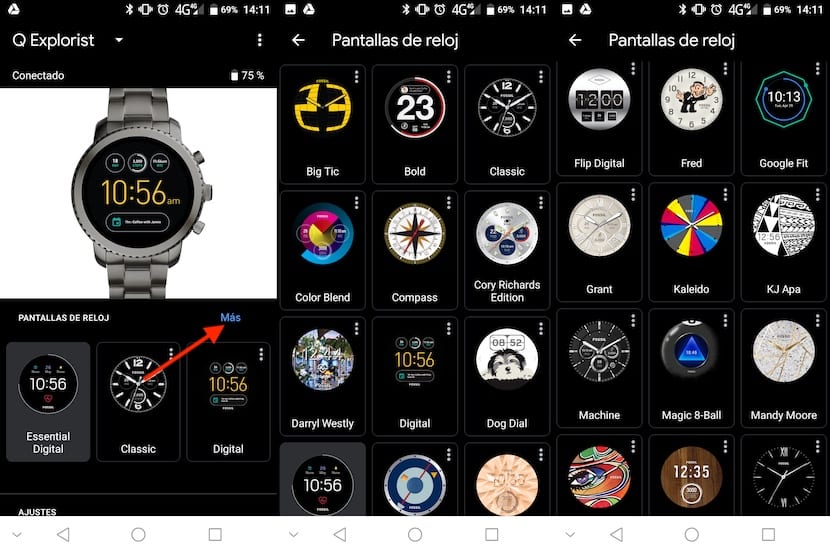
- Đầu tiên, chúng tôi mở ứng dụng Wear OS.
- Ngay sau khi bạn mở nó, một hình ảnh của thiết bị sẽ được hiển thị và ngay bên dưới, một số hình cầu mà chúng tôi có sẵn trong phần này sẽ được hiển thị Màn hình đồng hồ.
- Để truy cập tất cả những gì nó cung cấp cho chúng ta, chúng ta phải nhấp vào hơn.
- Sau đó, chúng sẽ được hiển thị tất cả các hình cầu mà nhà sản xuất đặt theo ý của chúng tôi. Để chọn bất kỳ trong số chúng, chúng ta chỉ cần nhấp vào nó.
Nếu chúng tôi muốn tùy chỉnh các biến chứng có sẵn, chúng tôi phải thực hiện trực tiếp từ đồng hồ, chúng tôi không thể làm điều đó thông qua ứng dụng.
